Introducción
Este documento describe el uso del portal RACER en la creación de plantillas de configuración para radios de red de retorno inalámbrica ultrarfiable de Cisco (CURWB).
Portal RACER
CURWB RACER es un servidor alojado en la nube centralizado que se puede utilizar para el aprovisionamiento de todo el sistema CURWB, incluida la configuración, la actualización del firmware y la activación de complementos.
Permite realizar toda la configuración de radio en un único panel y cargarla en las radios en tiempo real o sin conexión. RACER soporta casi todas las opciones de configuración (básica y avanzada).
RACER se puede utilizar para crear plantillas de configuración. Proporcione a la plantilla los valores de parámetro requeridos para crear configuraciones de radio y aplicarlas a varios dispositivos CURWB del mismo tipo.
Las configuraciones creadas en RACER se pueden aplicar a la radio en modo online (si los dispositivos CURWB tienen acceso a Internet) o en modo offline (si los dispositivos CURWB no tienen acceso a Internet).
Está diseñado para replicar fácilmente la configuración en varias radios sin necesidad de configurarlas manualmente.
Para configurar las radios a través del portal RACER mediante plantillas de configuración, existe un requisito mínimo de versión de firmware:
Versión 2.3.0 o posterior (gateways FM10000)
Versión 1.6.0 o posterior (gateways FM1000 y FM10000 Gen1)
Versión 1.2.7 o posterior (radios FM PONTE)
Versión 7.9 o posterior (1200 VOLO para radios Gen2)
Versión 7.5.2 (1200 VOLO para radios Gen1)
Versión 8.6 o posterior (todas las variantes 3200 y 4200)
Versión 9.4 o posterior (todas las variantes 3500 y 4500)
Plantillas de configuración
El uso de RACER para configurar radios ayuda a crear un proceso sencillo y simplificado, ahorrando tiempo, y ayuda a intercambiar fácilmente las radios en caso de fallo de radio.
Cuando varias radios de una configuración tienen configuraciones similares, se puede crear y aplicar una única plantilla a las radios a la vez, y se pueden realizar ajustes menores más adelante.
Se puede aplicar una configuración a cualquier dispositivo CURWB heredado compatible con RACER mediante dos métodos:
- Crear y aplicar una plantilla de configuración personalizada para la radio.
- Uso de una plantilla de configuración predefinida de Cisco que se puede modificar según las necesidades específicas de la implementación.
Para acceder a RACER, inicie sesión en el sitio web del Portal de partners y seleccione RACER.
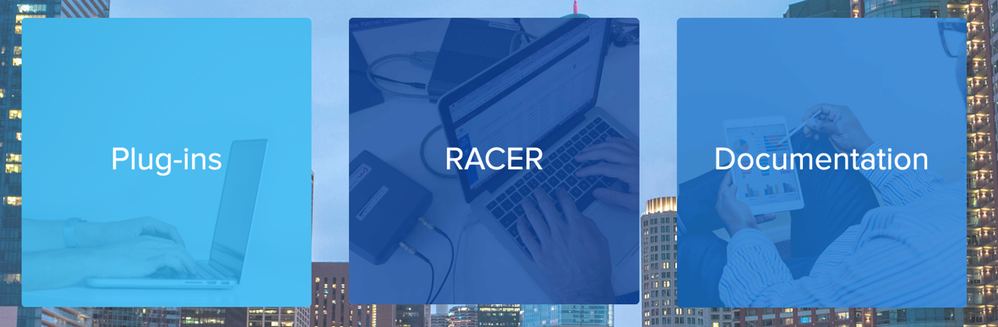
Una vez que haya seleccionado RACER, puede navegar hasta la ficha "Plantillas de configuración":
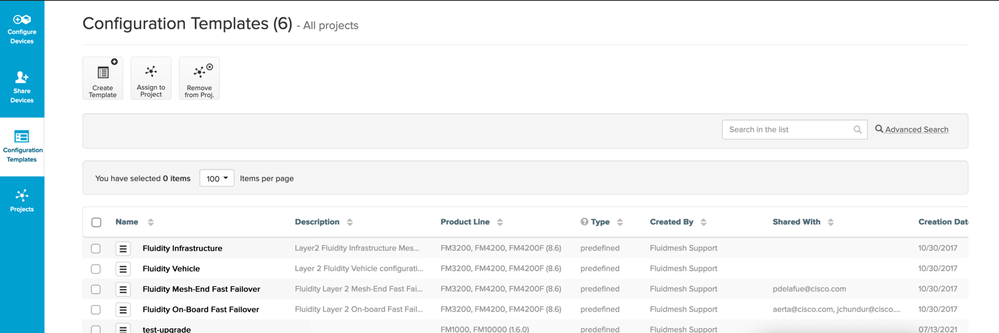
En este momento, puede ver las plantillas de configuración predefinidas en la pantalla. Puede editarlos según las necesidades del proyecto.
Generación de plantillas de configuración personalizadas
- Haga clic en Create Template en la parte superior de la pantalla.
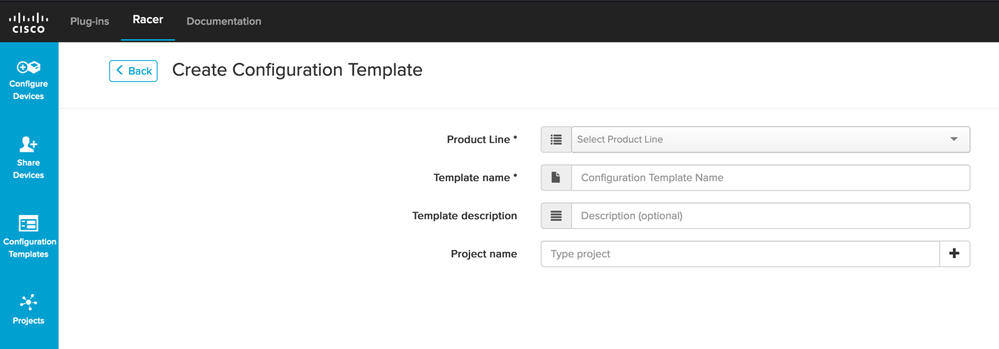
- Seleccione la línea de productos adecuada para crear la plantilla de configuración y agregue un nombre y una descripción para la plantilla. También es recomendable agrupar las plantillas de configuración en los proyectos a los que se agregan las radios.

- Este artículo trata sobre la creación de una plantilla para FMVOLO con firmware 7.9 como ejemplo.
- Una vez seleccionado el producto, se rellenan los campos de configuración asociados.
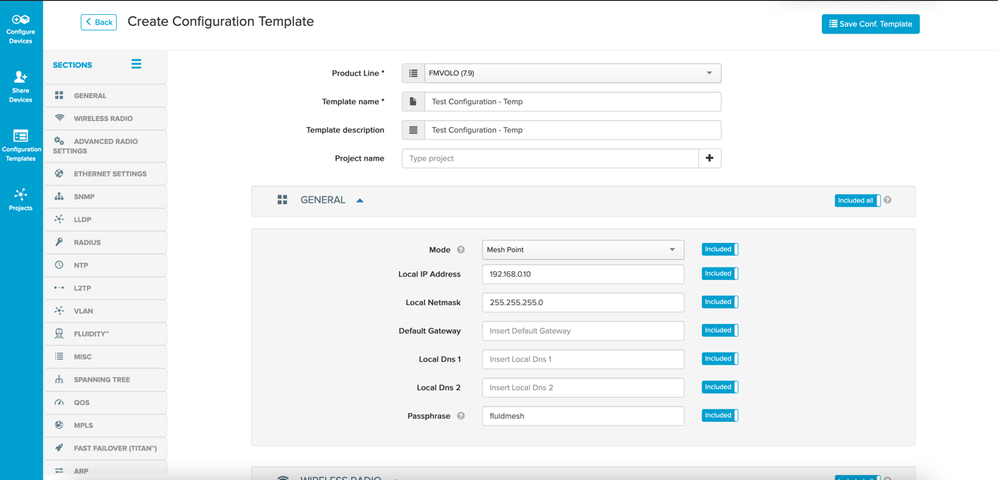
- Los campos de configuración se agrupan con otros campos asociados en distintas secciones. Según sus necesidades, se pueden incluir/excluir secciones completas o campos individuales.
Por ejemplo, si desea que las radios no tengan editada la dirección IP cuando se aplique la plantilla de configuración, el campo Dirección IP local puede ser Excluido. De forma predeterminada, todas las secciones están incluidas.
- A continuación, puede desplazarse individualmente por las distintas secciones para agregar la plantilla necesaria.
- Una vez finalizada la plantilla de configuración, haga clic en Save Conf. Plantilla en la parte superior derecha de la pantalla para guardarla.


- Verifique la plantilla que aparece en la pestaña Plantillas de configuración.
- También puede compartir las plantillas de configuración con otros miembros de su equipo. Seleccione las plantillas de configuración que desea compartir y haga clic en el botón Share Template situado en la parte inferior de la pantalla para compartir. También puede seleccionar privilegios de usuario para permitir el acceso de sólo lectura o Modificar y guardar.
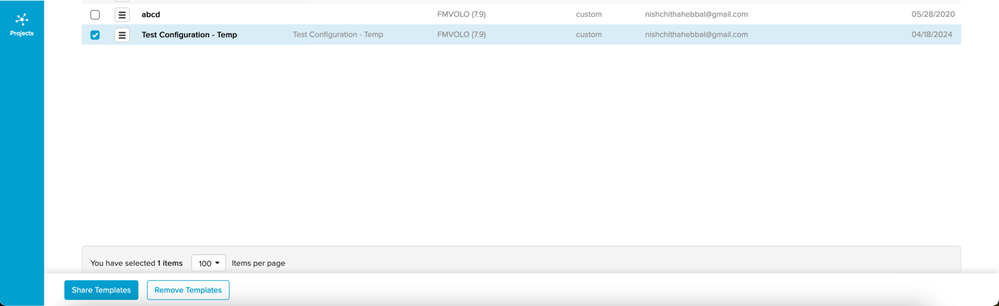
Modificación de la plantilla de configuración predefinida
Si desea utilizar cualquiera de las plantillas de configuración predefinidas ya disponibles, se recomienda duplicarlas primero. Estas plantillas de configuración predefinidas son para escenarios comunes específicos, pero se pueden modificar según los requisitos.
Haga clic en el icono desplegable junto a la plantilla de configuración y seleccione Duplicar plantilla para crear una copia.
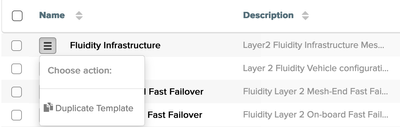
Puede guardar el duplicado y editar los campos según sea necesario.
Modo sin conexión
Una vez guardada una plantilla de configuración, se puede aplicar a radios de la misma línea de productos que ya estén asignadas a su cuenta.
Esto se puede hacer desde la pestaña Configure Devices bajo RACER.
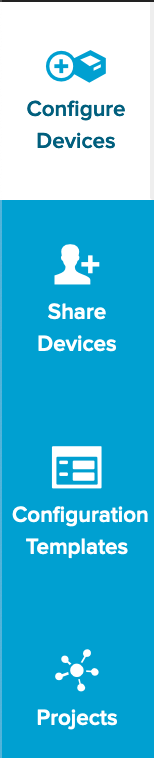
- Seleccione los dispositivos a los que desea aplicar la plantilla. Una vez seleccionado, haga clic en Aplicar plantilla en la parte superior.

- Una vez que haya hecho clic, puede seleccionar la configuración en el menú desplegable y hacer clic en Apply Template.
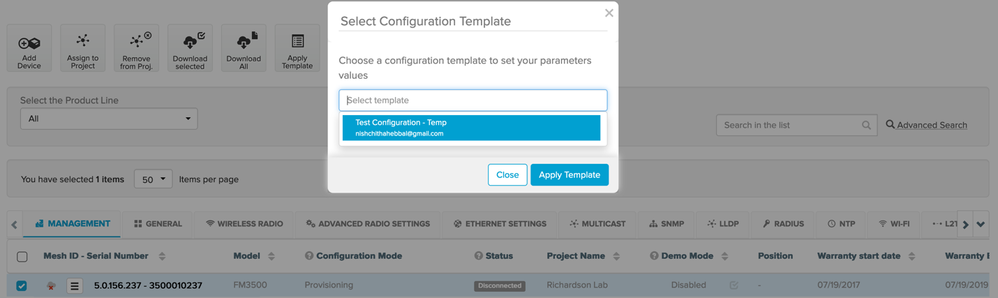
- Una vez aplicada la plantilla, el icono (junto a las radios seleccionadas) cambia para reflejar que se han realizado cambios en la configuración según la plantilla.

- Si en este momento es necesario editar determinados campos de configuración para radios individuales, como la dirección IP, aún se pueden editar desplazándose a la sección correspondiente desde Configure Radios.


- Todos los parámetros de configuración modificados tienen el icono de asterisco ( * ) junto a ellos. Una vez que todos los campos se hayan modificado según sus necesidades, haga clic en Guardar en la parte inferior para guardar los cambios.

- Una vez guardada la configuración, el icono situado junto a las radios refleja la actualización.

- Ahora, el archivo de configuración actualizado para los dispositivos se puede descargar localmente, seleccionando las radios y haciendo clic en Descargar selección en la parte superior.
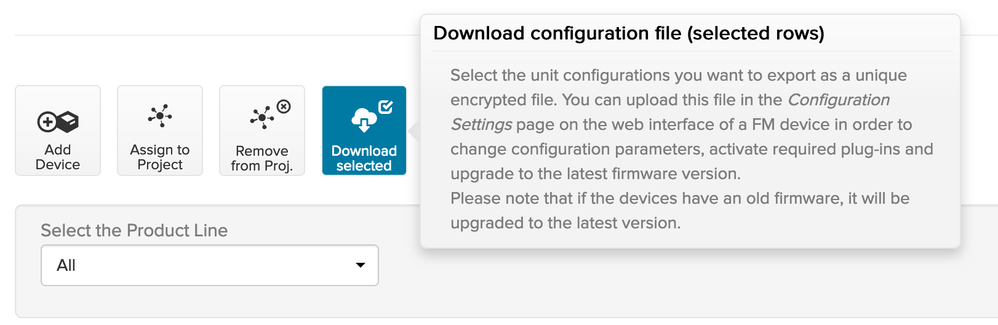
- Esto crea un archivo de extensión .fmconf. Si se seleccionaron varios dispositivos, se puede cargar el mismo archivo en todos los dispositivos seleccionados. El archivo se puede cargar localmente en las radios desde la pestaña RACER en la GUI.

Modo en línea
- Si utiliza el modo RACER Online, los pasos son los mismos para crear y aplicar las plantillas de configuración.
- Una vez que se aplica la configuración, si el dispositivo tiene acceso a Internet y está conectado a RACER, la configuración se puede aplicar haciendo clic en el icono Apply junto al radio.

- Esto actualiza automáticamente la configuración en la radio y la radio se reinicia y se puede acceder a ella en la configuración actualizada.

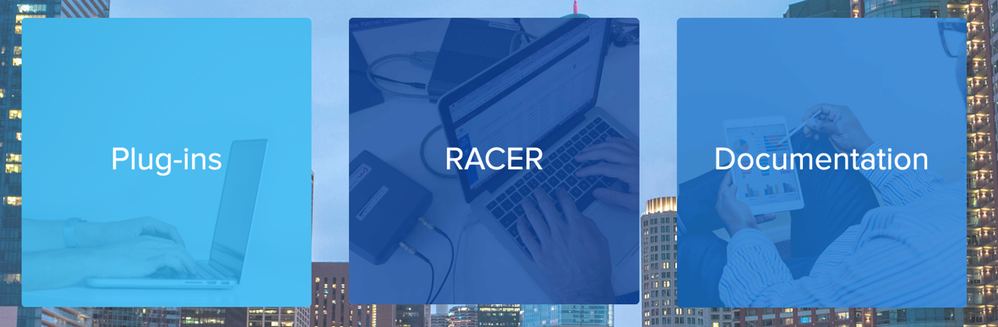
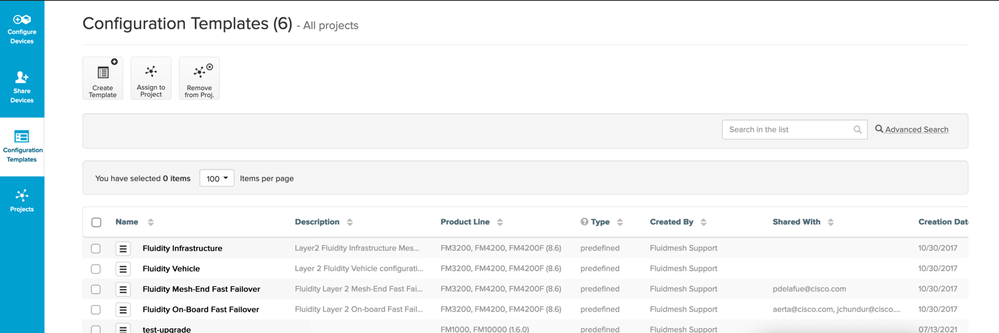
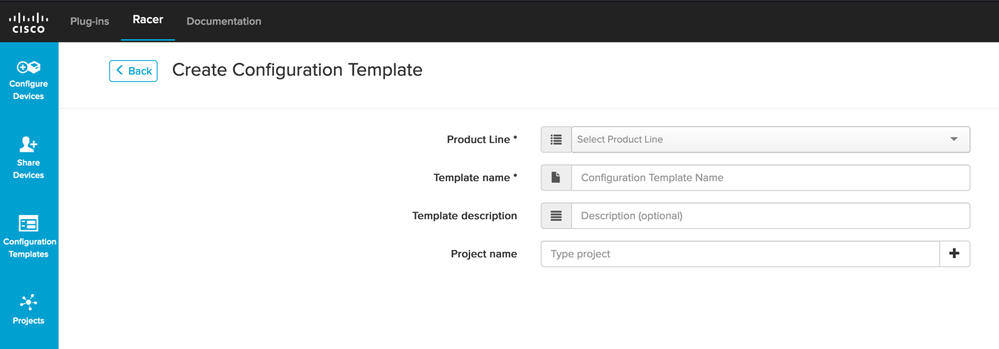

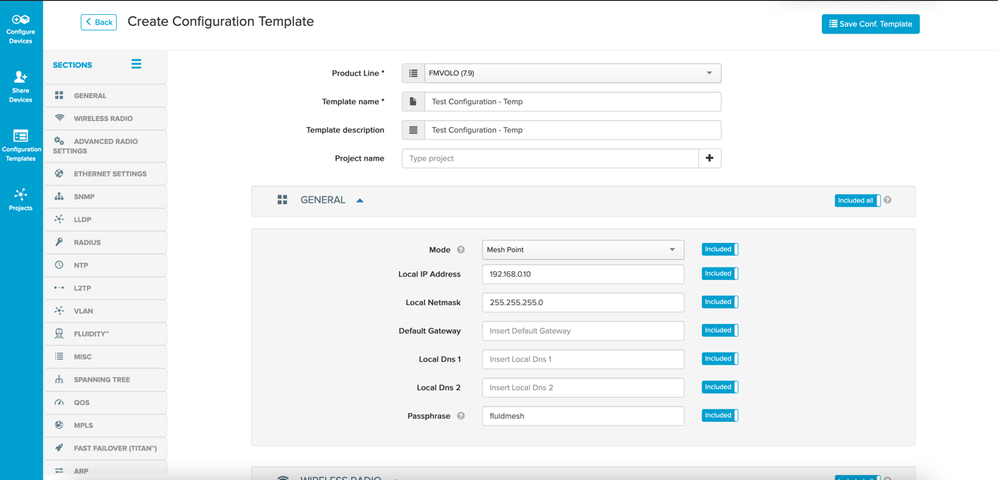


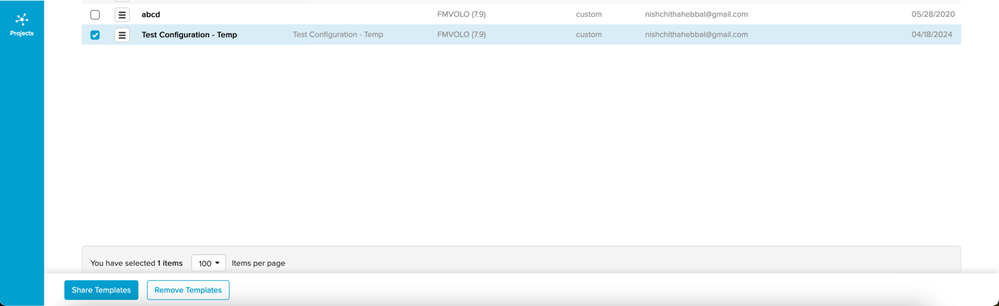
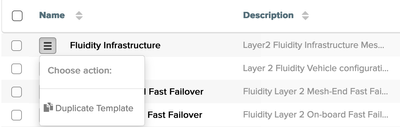
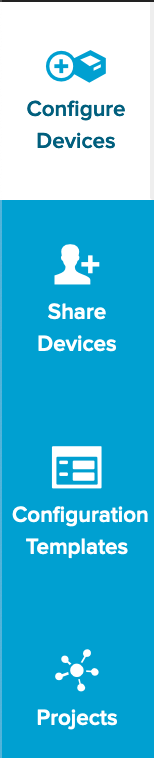

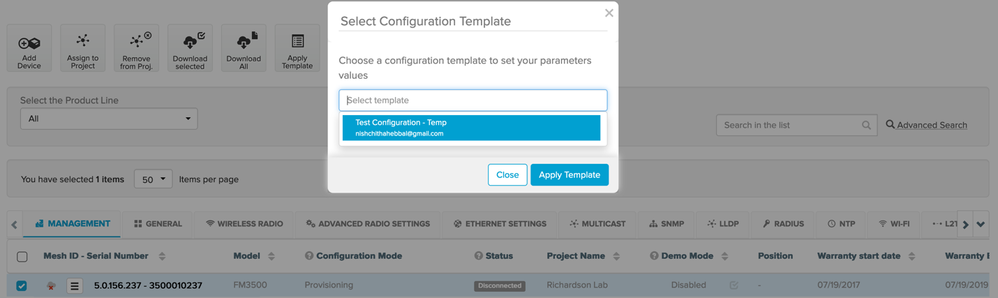





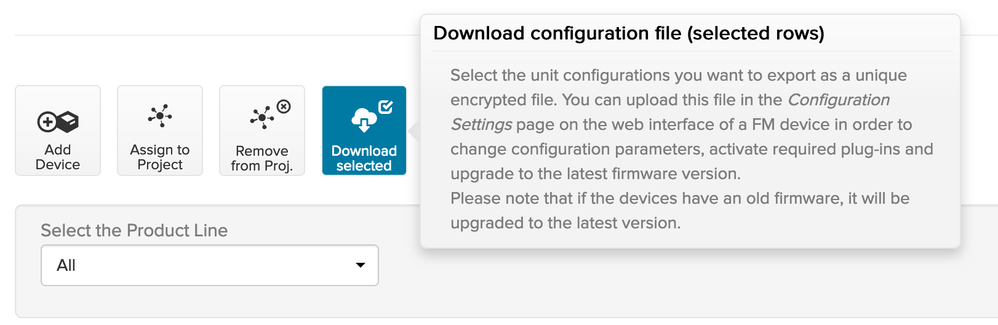


 Comentarios
Comentarios